win7连wifi已将连接限制为怎么解决 win7已将连接限制为怎么办
时间:2022-02-04作者:zhong
现在电脑上大多是连接wifi上网的,但是有win7系统用户在连接了无线后遇到了提示已将连接限制为的错误,用户也不清楚是什么导致无线无法连接的,那么win7已将连接限制为怎么办呢,下面小编给大家分享win7连wifi已将连接限制为的解决方法。
推荐系统:win7纯净版iso镜像
解决方法:
1、在“控制面板”或桌面右下角的网络标志处,进入“打开网络和共享中心”。
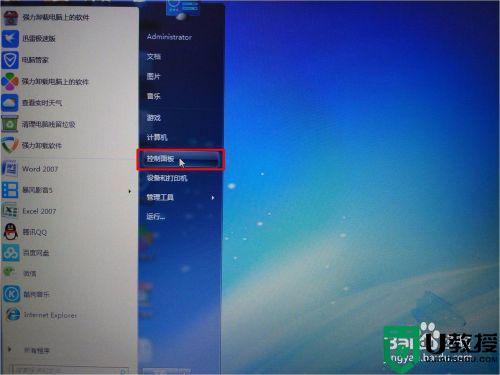
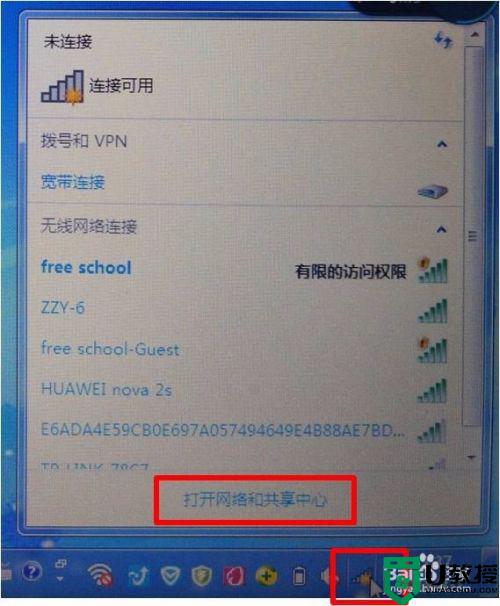
2、进入“打开网络和共享中心”,单击“更改适配器设置”。
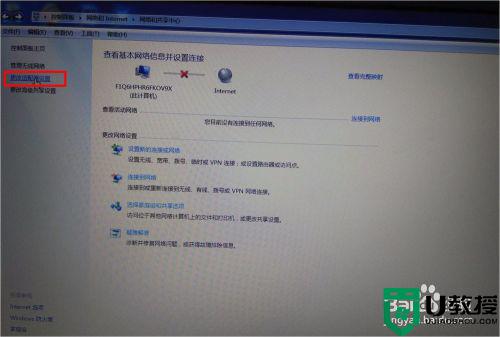
3、找到“无线网络连接”,右击选择“属性”。
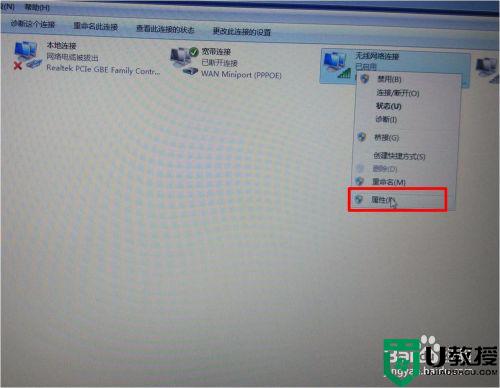
4、选中“liebao wifi nat driver”,单击卸载。
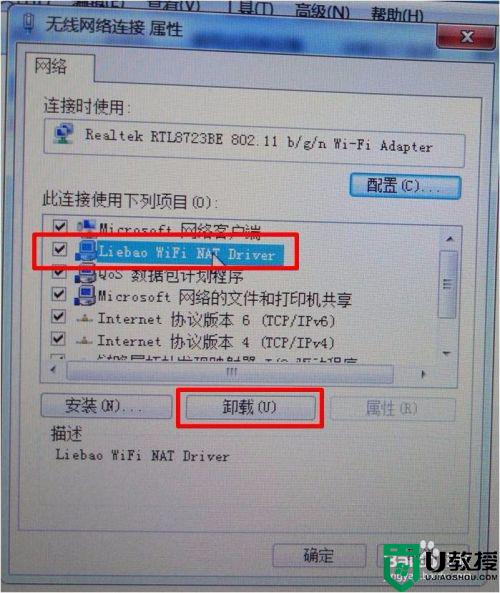
5、在弹出的对话框中选择“是”。卸载掉此项。
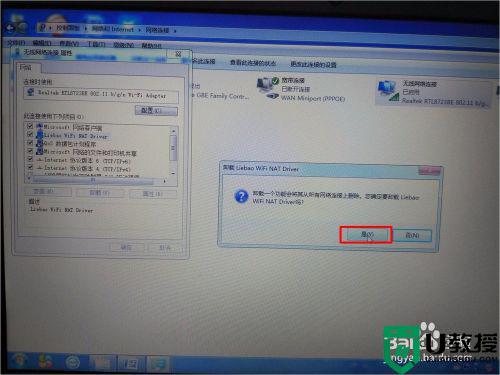
6、重新连接网络成功。打开猎豹软件也成功。
以上就是win7连wifi已将连接限制为的解决方法,不知道该怎么办的,可以按上面的方法来进行解决。





